使用过演示文稿的朋友们都知道,常常会在幻灯片的内容上使用超链接可以快速翻到需要的那一页幻灯片。下面小编就来告诉大家如何在WPS演示中使用超链接的命令,一起来看看吧。新建默认模板wps演示文稿,内容版式为空白版式。单击在线素材中的目录项,单击目录选项卡,选中其中一种目录,右击选择快捷菜单中的“插入&rd......
WPS excel圈出前三名数据的方法实例教程
WPS教程
2021-11-13 11:13:04
当我们需要查找出表格当中前三名数据的时候,该如何查找呢,如果排序的话,扩展选中区域会使表格乱掉,今天我们就来教大家,在WPS表格与Excel表格当中,如何轻松查找出前三名的数据,具体怎么操作呢,一起来学习一下吧。

圈出前三名数据的方法
首先,单击工具栏开始下的条件格式,在下拉菜单下选择项目选取规则,然后选择其他规则。
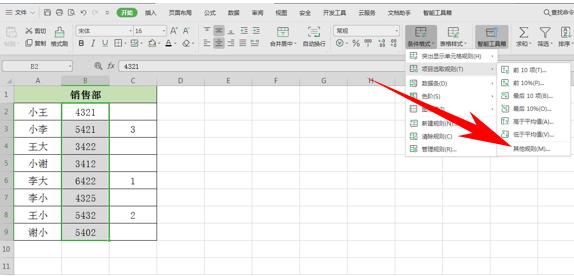
弹出新建格式规则,选择规则类型为仅对排名靠前或靠后的数值设置格式,将排名数值改为3,单击格式,设置前三名的数字格式。
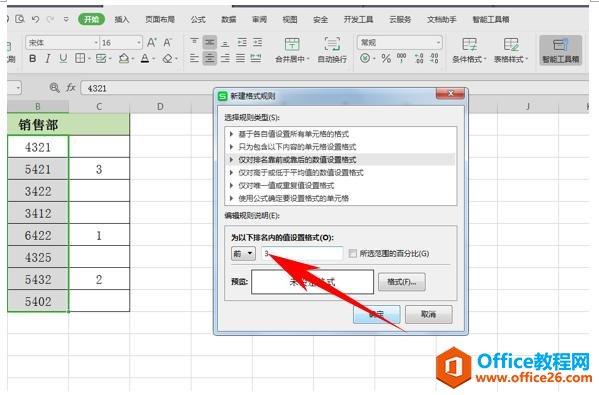
弹出单元格格式的对话框,选择字体,在颜色里选择红色,单击确定。
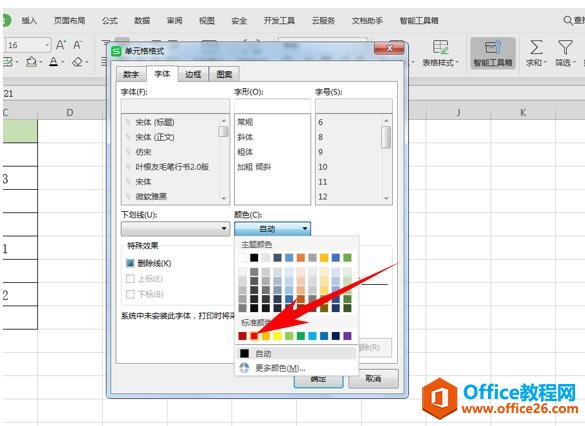
我们看到前三名的数据就已经都变为红色字体的了。
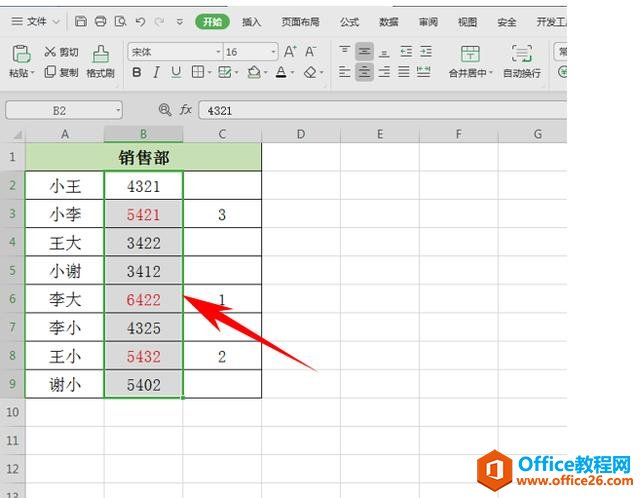
标签: excel圈出前三名数据
相关文章





